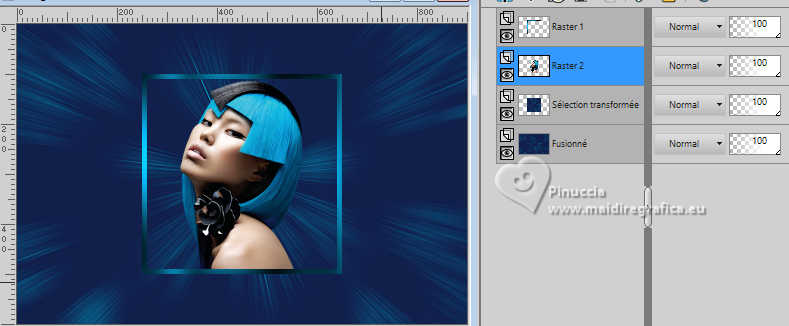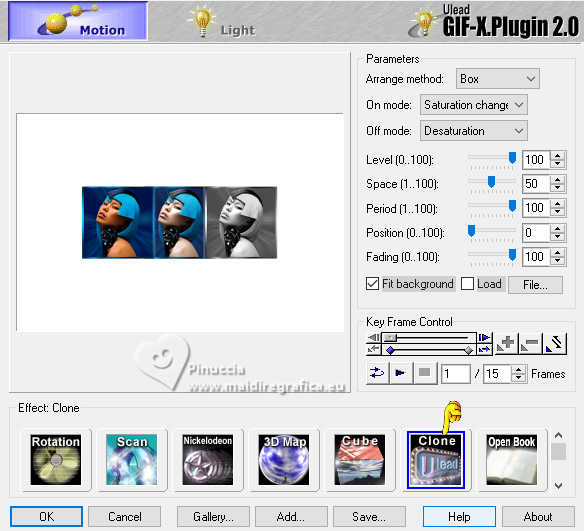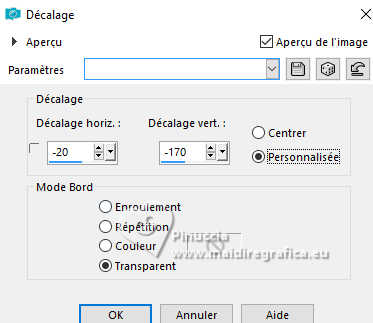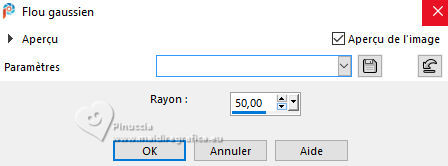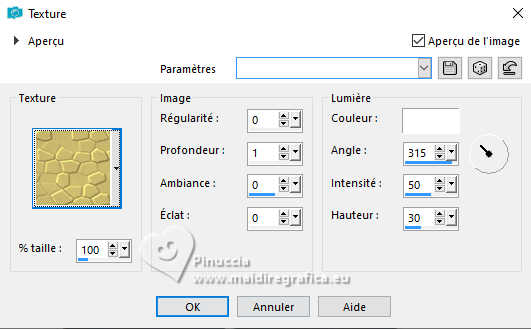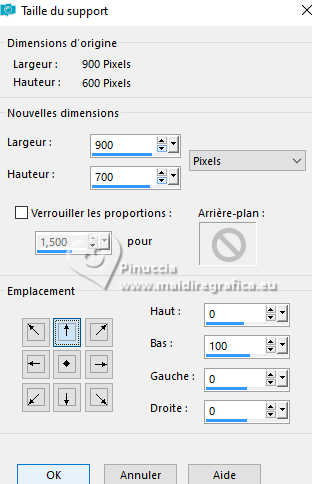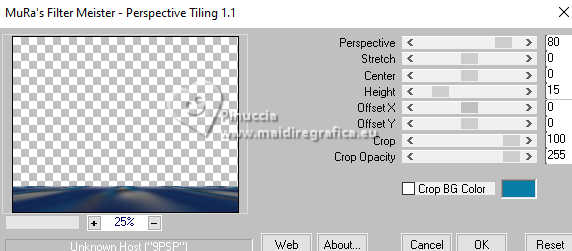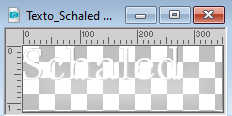|
TOP SCHALED
 COUPE DE CHEVEUX EN DÉGRADÉ COUPE DE CHEVEUX EN DÉGRADÉ

Merci beaucoup Nines de m'avoir invité à traduire tes tutoriels en français et en anglais.

Le tutoriel a été traduit avec Corel12 et CorelX17 mais il peut également être exécuté avec les autres versions.
Suivant la version utilisée, vous pouvez obtenir des résultats différents.
Depuis la version X4, la fonction Image>Miroir a été remplacée par Image>Renverser horizontalement,
et Image>Renverser avec Image>Renverser verticalement.
Dans les versions X5 et X6, les fonctions ont été améliorées par la mise à disposition du menu Objets.
Avec la nouvelle version X7, nous avons à nouveau Miroir/Retourner, mais avec nouvelles différences.
Consulter, si vouz voulez, mes notes ici
Certaines dénominations ont changées entre les versions de PSP.
Les plus frequentes dénominations utilisées:

 traduction anglaise ici traduction anglaise ici
 Vos versions ici Vos versions ici
Nécessaire pour réaliser ce tutoriel:

Merci pour le tube Jeanne et pour le masque Narah.
(ici les liens vers les sites des créateurs du matériel)

consulter, si nécessaire, ma section de filtre ici
Filters Unlimited 2.0 ici
Tramages - Pool Shadow ici
Mura's Meister - Perspective Tiling ici
Ulead Gif-X ici
Filtres Tramages peuvent être utilisés seuls ou importés dans Filters Unlimited.
voir comment le faire ici).
Si un filtre est fourni avec cette icône,  on est obligé à l'importer dans Unlimited on est obligé à l'importer dans Unlimited

N'hésitez pas à changer le mode mélange des calques et leur opacité selon les couleurs utilisées.

Placer la texture 58 dans le dossier Textures
Ouvrir le masque dans PSP et le minimiser avec le reste du matériel.
1. Ouvrir une nouvelle image transparente 900 x 600 pixels.
2. Placer en avant plan la couleur #13204c,
et en arrière plan la couleur #087da8.
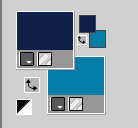
Remplir  l'image transparente avec la couleur d'avant plan. l'image transparente avec la couleur d'avant plan.
3. Ouvrir Adorno690651ba en azul 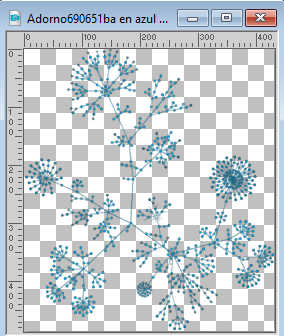
Édition>Copier.
Revenir sur votre travail et Édition>Coller comme nouveau calque.
4. Sélections>Sélectionner tout.
Sélections>Flottante.
Sélections>Statique.
5. Calques>Nouveau calque raster.
Remplir  avec la couleur d'arrière plan #087da8 avec la couleur d'arrière plan #087da8
(si nécessaire, plusieurs clic pour bien remplir)
Sélections>Désélectionner tout.
6. Calques>Fusionner>Fusionner le calque de dessous.
7. Effets>Effets 3D>Ombre portée, couleur d'arrière plan #087da8.
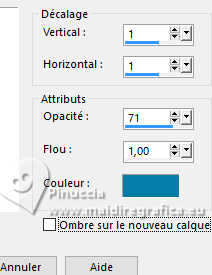
8. Effets>Effets d'image>Mosaïque sans jointures, par défaut.

9. Calques>Fusionner>Calques visibles.
10. Réglage>Flou>Flou radial.
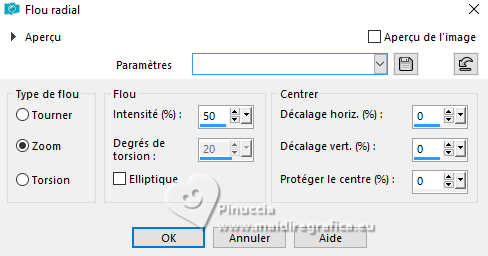
11. Effets>Effets de bords>Accentuer davantage.
12. Activer l'outil Sélection 
(peu importe le type de sélection, parce que avec la sélection personnalisée vous obtenez toujours un rectangle),
cliquer sur Sélection personnalisée 
et setter ces paramétres.
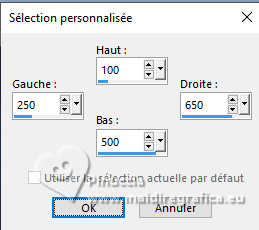
Sélections>Transformer la sélection en calque.
13. Calques>Nouveau calque raster.
Remplir  le calque avec la couleur d'arrière plan #087da8. le calque avec la couleur d'arrière plan #087da8.
14. Sélections>Modifier>Contracter - 10 pixels.
Presser CANC sur le clavier 
Sélections>Désélectionner tout.
15. Activer l'outil Baguette magique 
et cliquer dans le bord pour le sélectionner.
16. Effets>Modules Externes>Tramages - Pool Shadow, par défaut.
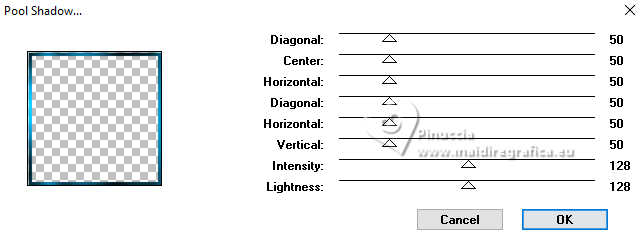
Sélections>Désélectionner tout.
17. Cliquer dans le cadre avec la baguette magique 

18. Ouvrir le tube Jeanne_WomenF_Schaled_Blue_Hair_12_09_2022 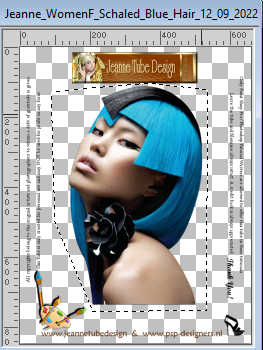
Édition>Copier.
Revenir sur votre travail et Édition>Coller comme nouveau calque.
Image>Redimensionner, 2 fois à 80%, redimensionner tous les calques décoché.
Positionner  le tube sur la sélection. le tube sur la sélection.

19. Sélections>Inverser.
Presser CANC sur le clavier.
20. Calques>Agencer>Déplacer vers le bas.
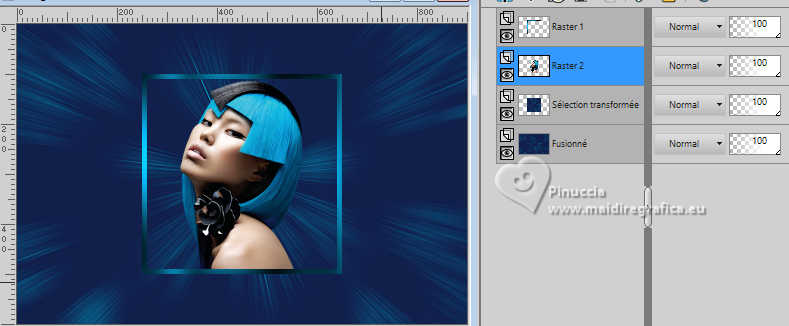
20. Vous positionner sur le calque de dessus du cadre.
Calques>Fusionner>Fusionner le calque de dessous - 2 fois.
21. Effets>Effets 3D>Ciselage - couleur #ffffff.

22. Effets>Effets 3D>Ombre portée, couleur #ffffff.

23. Calques>Dupliquer.
Image>Redimensionner, à 50%, redimensionner tous les calques décoché.
24. Effets>Modules Externes>Ulead - Gif-X 2.0.
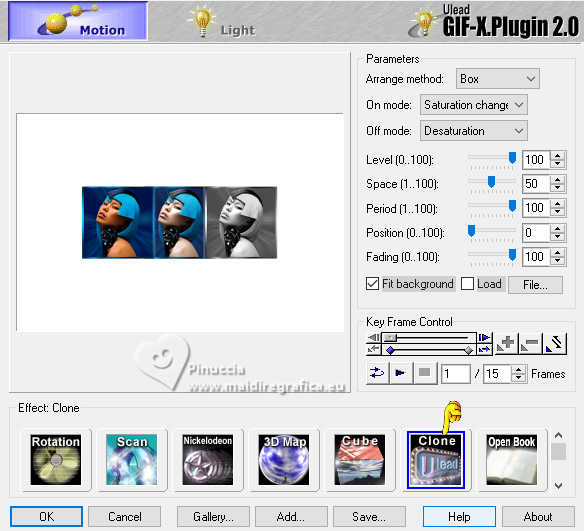
25. Effets>Effets d'image>Décalage.
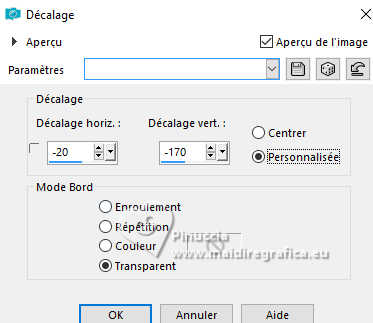
26. Placer en avant plan la couleur #ffffff.
Vous positionner sur le calque du bas de la pile, Raster 1.
27. Calques>Nouveau calque raster.
Réduire l'opacité de l'outil Pot de peinture à 50%.
Remplir  le calque avec la couleur #ffffff. le calque avec la couleur #ffffff.
28. Calques>Nouveau calque de masque>A partir d'une image.
Ouvrir le menu deroulant sous la fenêtre d'origine et vous verrez la liste des images ouvertes.
Sélectionner le masque NarahsMask_1719

Calques>Fusionner>Fusionner le groupe.
Effets>Effets de bords>Accentuer davantage.
29. Calques>Fusionner>Calques visibles.
30. Calques>Dupliquer.
Réglage>Flou>Flou gaussien - rayon 50.
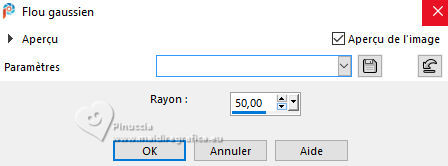
31. Effets>Effets de textures>Texture - sélectionner la texture 58
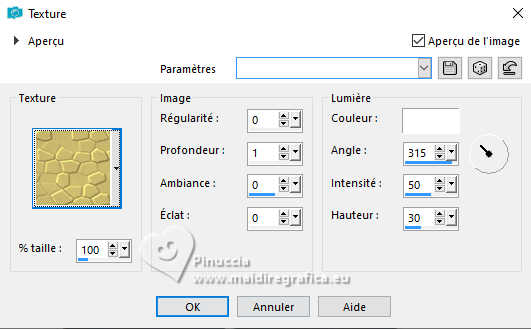
32. Image>Taille du support - 900 x 700 pixels.
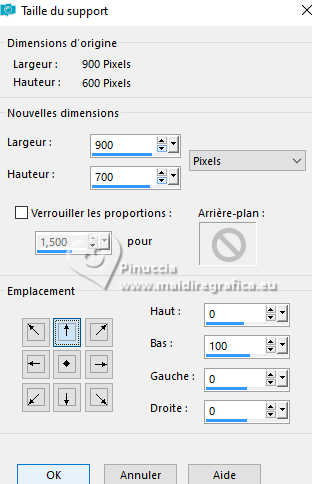
33. Effets>Modules Externes>Mura's Meister - Perspective Tiling.
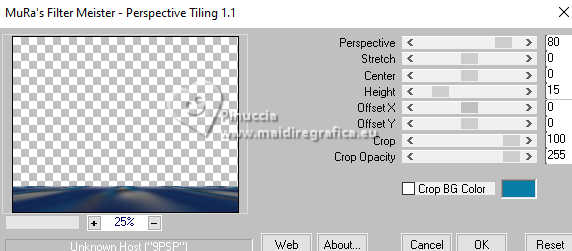
34. Calques>Fusionner>Tous.
35. Image>Ajouter des bordures, 2 pixels, symétrique, couleur #13204c.
Image>Ajouter des bordures, 5 pixels, symétrique, couleur #087da8.
Image>Ajouter des bordures, 50 pixels, symétrique, couleur #13204c.
36. Activer l'outil Baguette magique 
et cliquer dans le dernier bord pour le sélectionner.
37. Calques>Nouveau calque raster.
Placer à nouveau l'opacité de l'outil Pot de peinture à 100.
Remplir  la sélection avec la couleur #ffffff. la sélection avec la couleur #ffffff.
38. Calques>Nouveau calque de masque>A partir d'une image.
Ouvrir le menu deroulant sous la fenêtre d'origine
et sélectionner à nouveau le masque NarahsMask_1719

Calques>Fusionner>Fusionner le groupe.
Sélections>Désélectionner tout.
39. Ouvrir le tube Texto_Schaled.nines 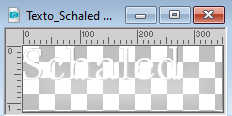
Édition>Copier.
Revenir sur votre travail et Édition>Coller comme nouveau calque.
Déplacer  le texte en bas à droite. le texte en bas à droite.
40. Signer votre travail sur un nouveau calque.
Ajouter le watermark de l'auteur, sans oublier celui du traducteur.
41. Calques>Fusionner>Tous.
42. Image>Ajouter des bordures, 2 pixels, symétrique, couleur #13204c.
Enregistrer en jpg.
Pour les tubes de ces versions merci
Mentali

Luz Cristina

Version avec mon tube après une image du net

 Vos versions ici Vos versions ici

Si vous avez des problèmes, ou des doutes, ou vous trouvez un link modifié, ou seulement pour me dire que ce tutoriel vous a plu, vous pouvez m'écrire.
10 Mars 2024

|
 COUPE DE CHEVEUX EN DÉGRADÉ
COUPE DE CHEVEUX EN DÉGRADÉ



 traduction anglaise
traduction anglaise  Vos versions
Vos versions 



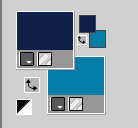
 l'image transparente avec la couleur d'avant plan.
l'image transparente avec la couleur d'avant plan.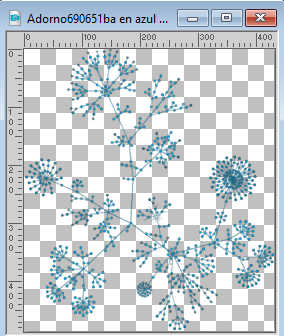
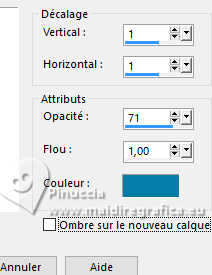

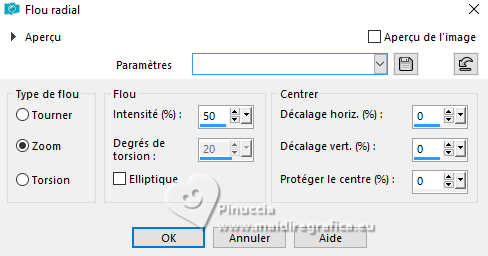


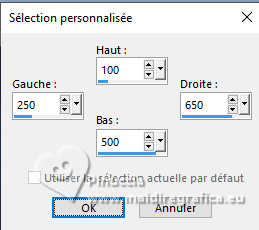


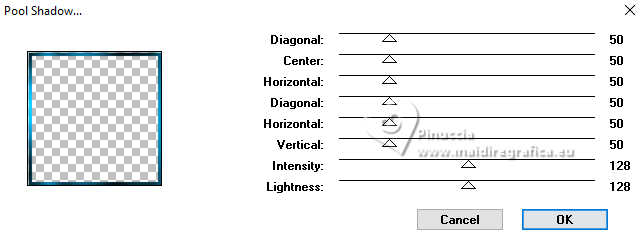

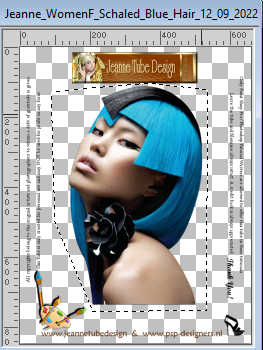
 le tube sur la sélection.
le tube sur la sélection.